TTEP.CN > 故障 >
win7系统网页打不开是什么原因 Win7电脑能上网但打不开部分网页
win7系统网页打不开是什么原因 Win7电脑能上网但打不开部分网页怎么办 我们在使用电脑的时候,总是会遇到很多的电脑难题。当我们在遇到了win7网页打不开的时候,那么我们应该怎么办呢?今天就一起来跟随TTEP的小编看看怎么解决的吧。
win7网页打不开是怎么回事?
1、首先第一步我们遇到了这样的问题就要对电脑中的DNS的服务器地址进行检查,看看是不是设置正确的,也能利用别的IP地址进行查看。当别的IP地址可以正常访问的时候,那么说明这个电脑的DNS服务器地址是设置错误的。
如果是因为这样的原因,那么我们就要进入到电脑的桌面上,然后对电脑桌面右下角位置的网络图标进行右键点击操作,这个时候就会弹出一个选项列表,直接对里面的属性进行点击,进入到这样的一个页面中以后,对“更改适配器设置”进行选择,接着将电脑的鼠标移动到本地链接中,在这样的一个页面中,我们需要对Internet协议版本4(TCP/IPv4)进行选择,然后对属性进行点击就可以了。
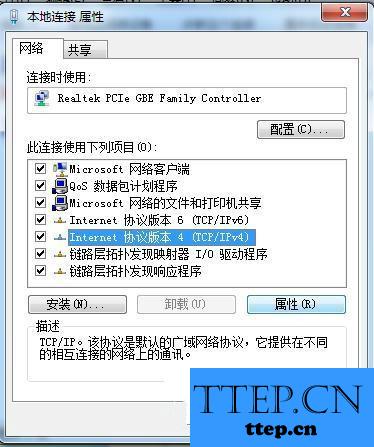
2、当我们在完成了上面的操作步骤以后,现在我们就能够看到Internet协议版本4(TCP/IPv4)的属性已经被打开了,直接对里面的“自动获取IP地址”和“自动获得DNS服务器地址”进行选择,然后点击确认。
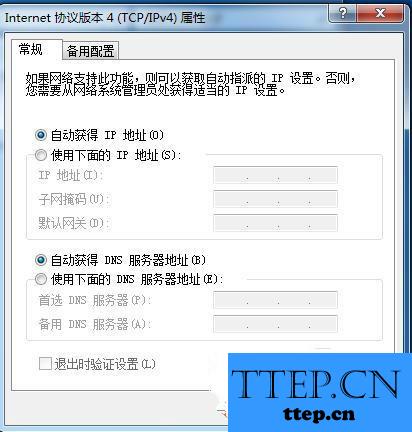
当电脑中的IE浏览器的组件被破坏了,那么就要利用IE伴侣进行解决。当电脑有病毒的时候造成电脑网页打不开,那么就要对电脑进行杀毒操作就可以了。这就是全部的操作过程了,是不是很简单呢?
win7网页打不开是怎么回事?
1、首先第一步我们遇到了这样的问题就要对电脑中的DNS的服务器地址进行检查,看看是不是设置正确的,也能利用别的IP地址进行查看。当别的IP地址可以正常访问的时候,那么说明这个电脑的DNS服务器地址是设置错误的。
如果是因为这样的原因,那么我们就要进入到电脑的桌面上,然后对电脑桌面右下角位置的网络图标进行右键点击操作,这个时候就会弹出一个选项列表,直接对里面的属性进行点击,进入到这样的一个页面中以后,对“更改适配器设置”进行选择,接着将电脑的鼠标移动到本地链接中,在这样的一个页面中,我们需要对Internet协议版本4(TCP/IPv4)进行选择,然后对属性进行点击就可以了。
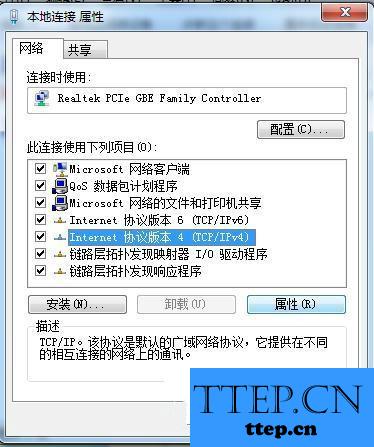
2、当我们在完成了上面的操作步骤以后,现在我们就能够看到Internet协议版本4(TCP/IPv4)的属性已经被打开了,直接对里面的“自动获取IP地址”和“自动获得DNS服务器地址”进行选择,然后点击确认。
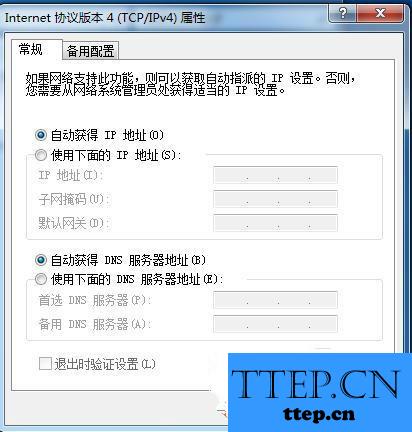
当电脑中的IE浏览器的组件被破坏了,那么就要利用IE伴侣进行解决。当电脑有病毒的时候造成电脑网页打不开,那么就要对电脑进行杀毒操作就可以了。这就是全部的操作过程了,是不是很简单呢?
- 上一篇:win7键盘辅助功能如何进行设置方法 win7辅助功能选项在哪里详细
- 下一篇:没有了
- 最近发表
- 赞助商链接
